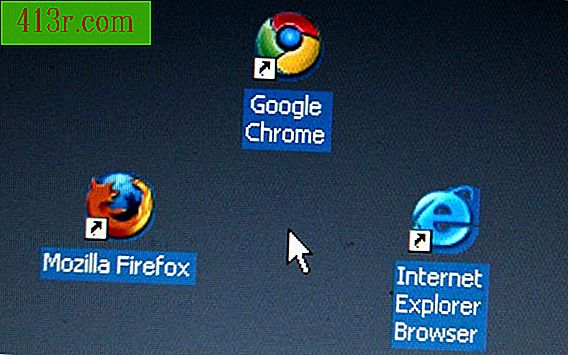Cum se face o pictogramă cu Photoshop?
Pictogramele sunt mici imagini grafice care ajută utilizatorii care utilizează computerul să identifice funcțiile sau opțiunile disponibile. Și în lumea de astăzi a navigației vizuale pe un computer, icoanele duc la programele pe care le folosim pentru site-urile pe care le vizităm. Pentru oricine este interesat să-și scrie propriile programe, să proiecteze site-uri sau să dezvolte aplicații mobile, învățarea modului de a proiecta icoane este o abilitate importantă. Din fericire pentru acești designeri, Photoshop este un program care permite utilizatorilor să facă tot felul de grafică, inclusiv icoanele folosite pe care le folosim în fiecare zi.
Deschideți Photoshop făcând clic pe butonul Start din Windows, apoi faceți clic pe folderul Programe pentru a vedea lista de programe. Deplasați mouse-ul peste folderul Photoshop și faceți clic pe pictograma programului Photoshop.
Faceți clic pe "Fișier", apoi pe "Nou" din bara de meniu care se află în colțul din stânga sus al programului pentru a crea o imagine nouă. Când apare o nouă casetă de meniu, tastați dimensiunile pictogramei pe care o veți crea. Designul standard pentru o pictogramă este de 256 pixeli și 256 de pixeli, ceea ce vă permite să mutați dimensiunile pictogramei fără a distorsiona imaginea originală. Faceți clic pe "OK" când ați introdus dimensiunile în pixeli.
Faceți clic pe instrumentele de proiectare care sunt de-a lungul bara de instrumente de proiectare, în partea stângă a ferestrei programului pentru a crea forma pictogramei dvs. Utilizați instrumentele "Desenare" pentru a crea forme, instrumentul "Completați" pentru culori și instrumentul "Text" pentru a adăuga cuvinte pe pictograma dvs. cu orice font doriți.
Salvați pictograma originală făcând clic pe "Fișier" și pe "Salvați ca" din bara de meniu care se află în colțul din stânga sus al ferestrei programului.
Reglați mărimea pictogramei pentru dimensiunile pe care le veți utiliza, dați clic pe "Editați" și "Modificați dimensiunea imaginii" din bara de meniu și apoi introduceți noua dimensiune pe care doriți să o utilizați în termeni de pixeli. Măsurătorile de 256 x 256 pixeli ale imaginilor sunt reduse uniform în mijloc cu 128 de 128 pixeli, 64 cu 64 de pixeli, 32 cu 32 de pixeli și 16 cu 16 pixeli ai imaginilor. Prin menținerea acelorași dimensiuni de înălțime și greutate, asigurați-vă că pictograma dvs. se adaptează la fiecare dimensiune fără distorsiuni.
Salvați pictogramele cu noile dimensiuni făcând clic pe "Fișier" și "Salvează ca" în bara de meniu. Asigurați-vă că modificați numele pictogramei pentru a identifica dimensiunea acesteia și că nu ștergeți originalul.
consiliu
Pentru a crea un fișier .ICO, deschideți o imagine cu 32 de 32 de pixeli și selectați "File" și "Export as" din bara de meniu din colțul din stânga sus al ferestrei programului. Salvați fișierul în formatul .GIF, apoi închideți imaginea. Deschideți Windows Explorer și schimbați extensia imaginii .GIF. a .ICO.